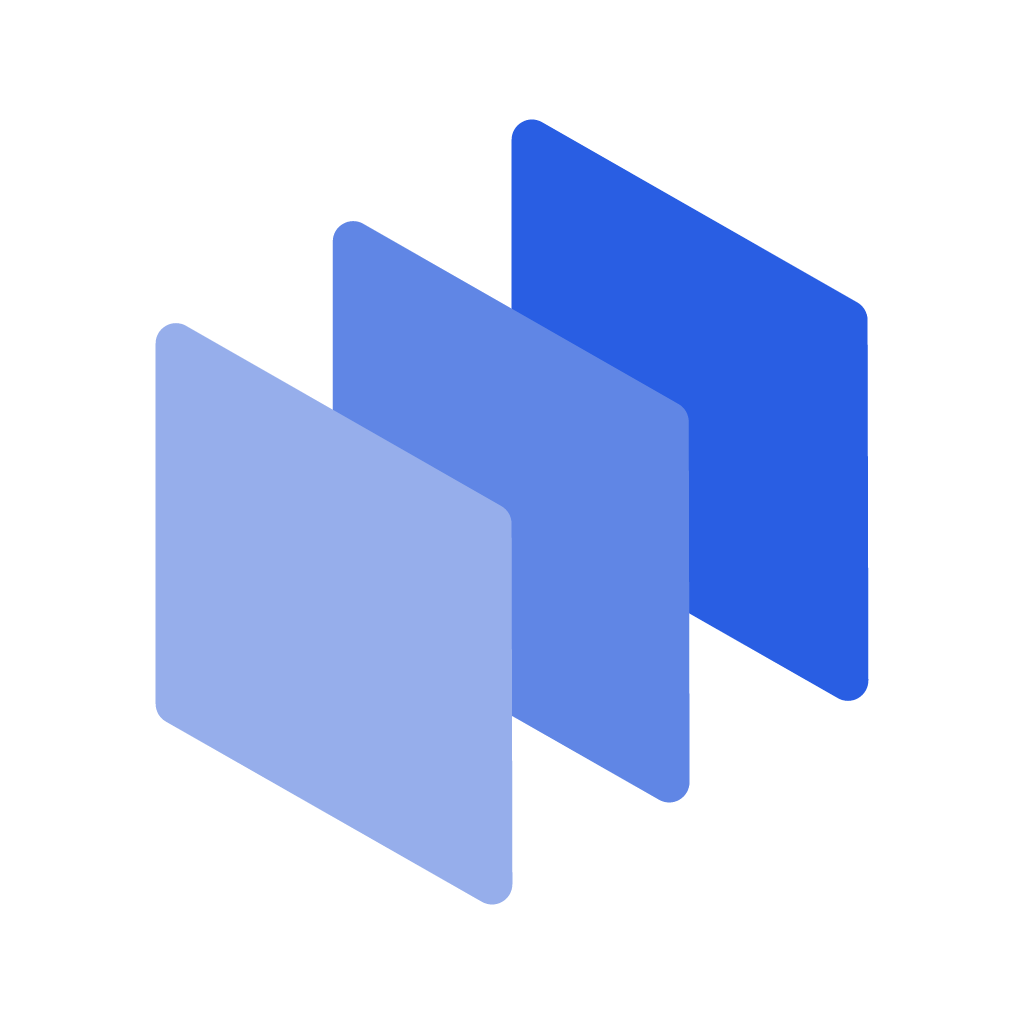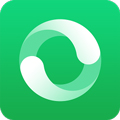雷电模拟器如何清理磁盘缓存
2024-12-27 11:33:23来源:sxtmmc编辑:佚名
雷电模拟器作为广大玩家喜爱的安卓模拟器之一,以其流畅的操作体验和丰富的功能赢得了众多用户的青睐。然而,随着使用时间的增长,模拟器中的磁盘缓存可能会逐渐增加,从而影响其运行速度和性能。为了帮助大家轻松解决这一问题,本文将详细介绍如何在雷电模拟器中清理磁盘缓存。
一、进入雷电模拟器设置界面
首先,我们需要打开雷电模拟器软件。在模拟器界面中,找到并点击右侧菜单栏中的“设置”图标,进入设置界面。这一步骤是后续操作的基础,务必确保已正确进入设置界面。
二、定位到性能设置
进入设置界面后,我们可以看到左侧菜单栏中有多个选项。此时,我们需要点击“性能设置”选项,进入性能设置界面。这一步骤是为了找到清理磁盘缓存的具体位置。

三、清理磁盘缓存
在性能设置界面中,我们可以找到“清理磁盘缓存”选项。点击该选项后,会弹出一个提示窗口,询问是否立即清理磁盘缓存。此时,我们只需点击“立即清理”按钮,模拟器就会开始自动清理游戏登录数据、应用缓存等无用信息。这一步骤是解决磁盘缓存过多的关键所在。
四、其他磁盘管理技巧
除了直接清理磁盘缓存外,雷电模拟器还提供了其他磁盘管理技巧,帮助我们更好地管理存储空间。例如,在设置界面中找到“磁盘管理”选项,我们可以勾选“空间不够时,自动扩充”的复选框。这样,当模拟器检测到存储空间不足时,会自动尝试扩充磁盘容量,无需手动操作。
此外,我们还可以选择“扩充容量”来手动设置磁盘大小。只需输入希望增加的磁盘容量大小,点击“确定”即可。但需要注意的是,手动扩充的磁盘容量应在电脑硬盘可承受范围内,以免对电脑性能造成不良影响。
五、注意事项
在清理磁盘缓存或进行其他磁盘管理操作时,我们需要注意以下几点:
1. 清理操作可能会影响到游戏进度或登录状态,特别是如果你使用的是游客账号登录游戏,请谨慎操作。
2. 手动扩充磁盘容量时,要确保电脑硬盘有足够的空间,并避免过度扩充导致电脑性能下降。
3. 如果雷电模拟器的存储空间仍然不足,可以考虑调整模拟器的存储位置或扩容电脑硬盘。
通过以上步骤和技巧,我们可以轻松解决雷电模拟器磁盘缓存过多的问题,让模拟器保持流畅的运行状态。希望本文能为大家带来帮助,享受更加愉快的游戏体验!